如何在Windows中以管理员身份打开控制面板
获得对 Windows 设置的全访问权限,并使用这些提示以管理员身份运行控制面板。

您是否曾想在 Windows 上以管理员身份运行控制面板? 这样做可以让您访问某些原本不可用的配置选项。 本文将向您展示如何在任何 Windows 版本中使用管理权限快速轻松地打开控制面板。 让我们开始吧。
推荐:WordPress成本计算器插件Cost Calculator Builder Pro
1.如何通过运行命令以管理员身份打开控制面板
控制面板是一个强大的工具,用于管理 Windows 设置和更改您的计算机。 但是,如果您打算以管理员权限使用它,运行对话框是最佳选择。 这就是你如何做的。
- 右键单击开始并选择 run 或按 win+i 在你的键盘上。 “运行”对话框将打开。
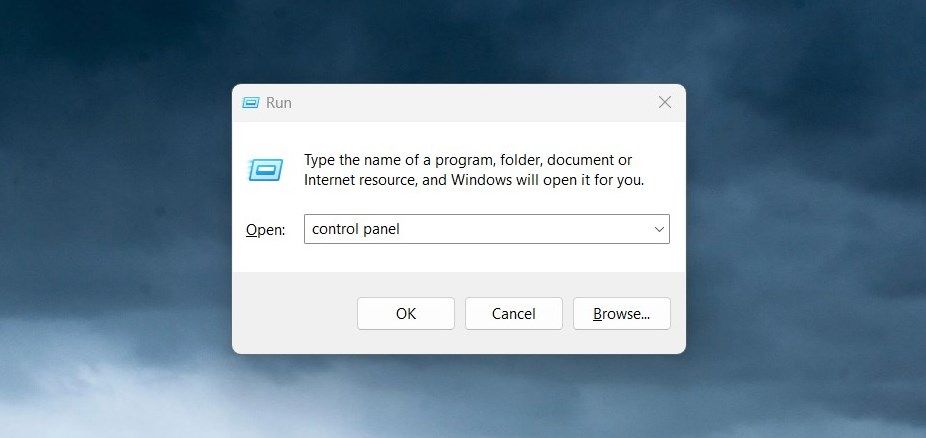
- 类型 控制 要么 控制面板 在搜索框中,然后按 Ctrl + Shift + 输入.
- 如果屏幕上弹出用户帐户控制 (UAC),请单击 是的 允许访问。
这将打开具有提升权限的控制面板,以便您可以有效且安全地进行更改。 说到这里,您知道在 Windows 上有多种打开控制面板的方法吗?
2. 如何使用桌面快捷方式以管理员身份打开控制面板
如果您正在寻找一种更快的方式来启动它而不是使用“运行”对话框,那么创建桌面快捷方式可能是一个有效的解决方案。 这是帮助您创建快速访问点的快速技巧。
- 右键单击您的桌面并选择 新建 > 快捷方式.
- 在下一步中,系统会要求您提供快捷方式的位置。 因此,在文本框中键入以下路径并单击 下一个.
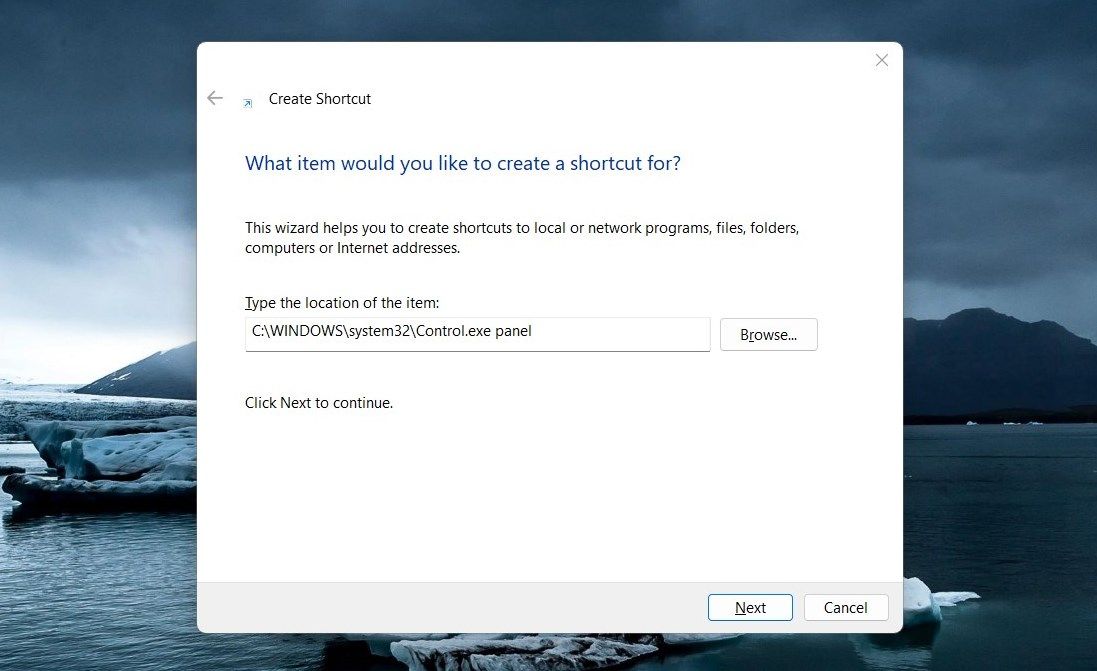
C:\WINDOWS\system32\control.exe
- 您现在需要命名您的快捷方式(控制面板)并单击 结束. 创建快捷方式后,它将放置在您的桌面上。
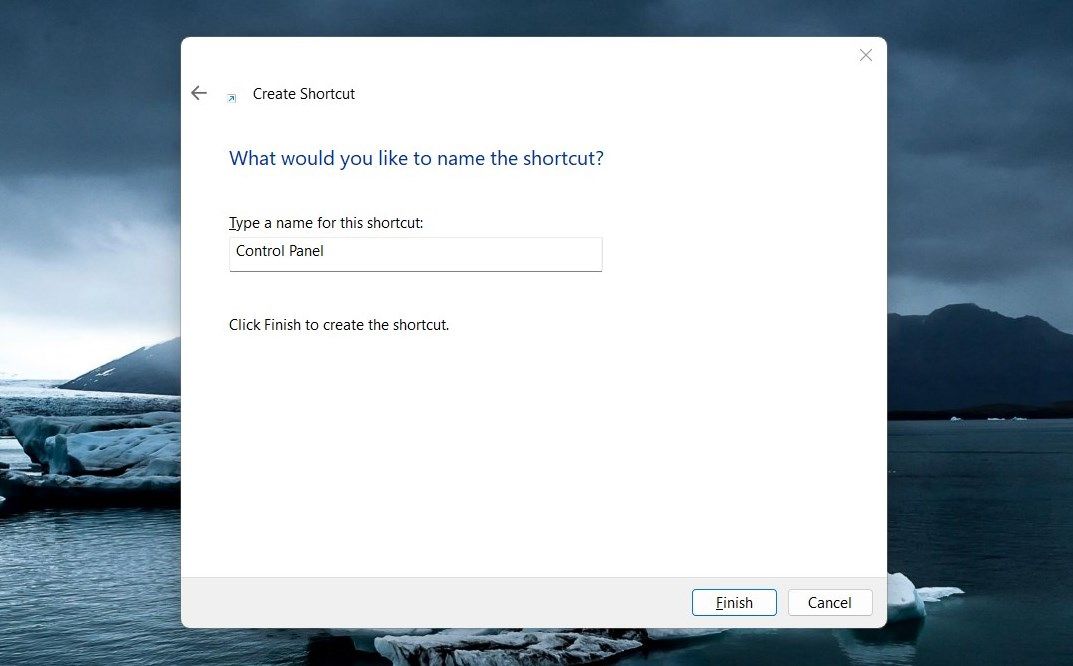
- 接下来,右键单击快捷方式并选择 特性.
- 在“快捷方式”选项卡上,单击 先进的.
- 检查 以管理员身份运行 框并单击 好的.
- 另外,单击 应用 > 确定 在“属性”窗口中。
现在,只要您需要访问提升的控制面板,只需双击它即可。
充分利用提升的控制面板
运行控制面板非常容易,但某些任务可能需要更高的访问权限。 以下是两种以管理员身份打开控制面板的方法。 查看它们并告诉我们您觉得哪个更有帮助。